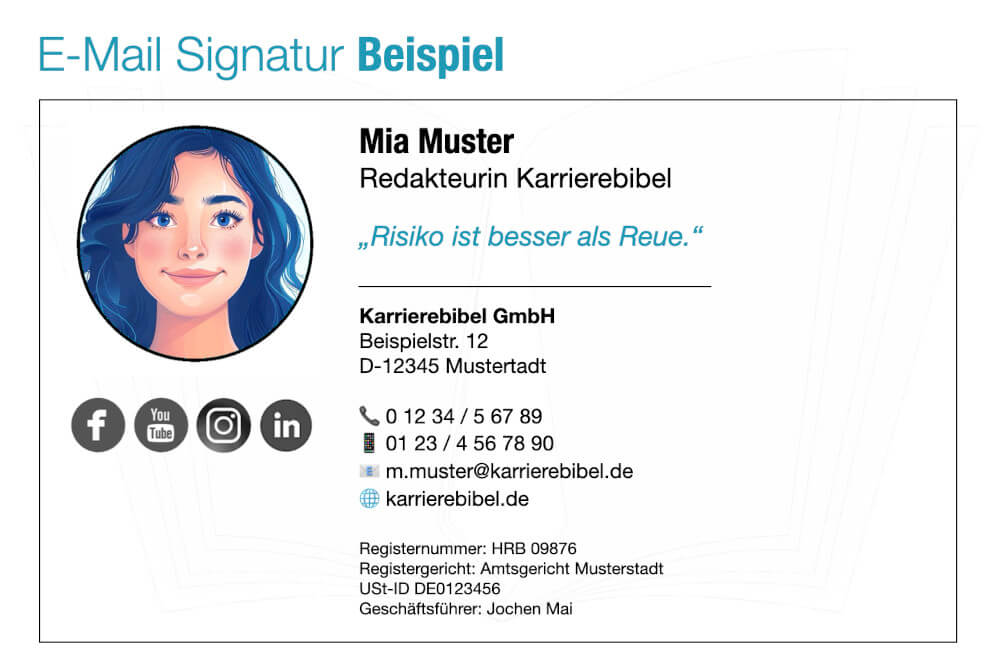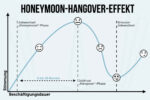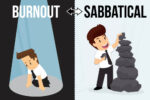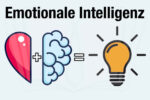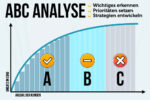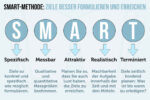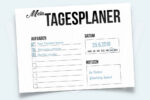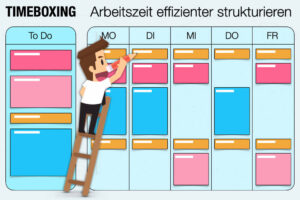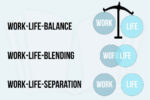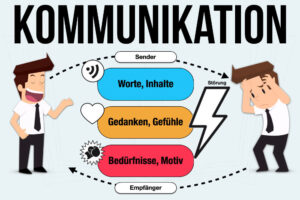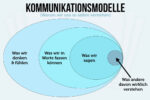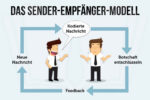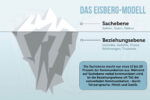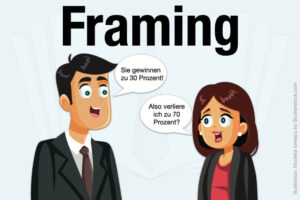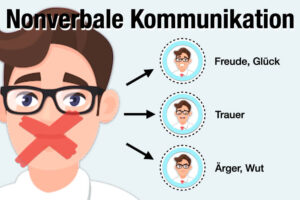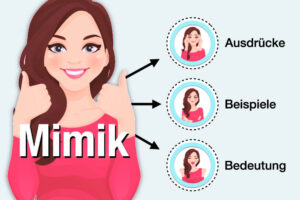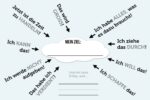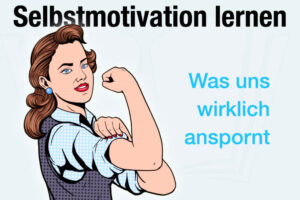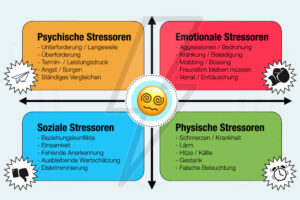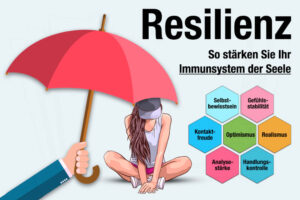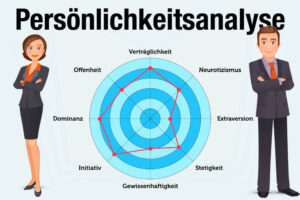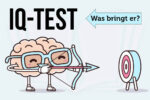Was ist eine E-Mail Signatur?
Die E-Mail Signatur finden Sie am Ende einer E-Mail. Sie schließt die Nachricht ab und wird in der Regel automatisch an die Mail angehängt.
Ob geschäftlich oder privat: In eine professionelle E-Mail Signatur schreiben Sie zuerst Ihren vollständigen Namen, evtl. Ihren Jobtitel, danach folgen Adresse und Anschrift sowie die Kontaktdaten zu Telefon und E-Mail-Adresse. Die meisten Signaturen sind nach diesem Schema aufgebaut.
Warum eine E-Mail Signatur?
Die beiden wichtigsten Ziele eine E-Mail Signatur sind, den Absender eindeutig zu identifizieren – und es dem Empfänger möglichst einfach zu machen, diesen später zu kontaktieren.
Was muss in einer E-Mail Signatur stehen?
Generell wird zwischen privaten Signaturen und einer E-Mail Signatur in geschäftlichen E-Mails unterschieden:
Private E-Mail Signatur
Für Privatpersonen ist die E-Mail Signatur freiwillig, gesetzliche Auflagen dazu gibt es nicht. Allerdings ist das Ende der E-Mail eine gute Stelle, um dem Empfänger noch einmal wichtige Informationen zu geben. Dazu können gehören:
- Vor- und Nachname
- Berufsbezeichnung
- Telefonnummer(n)
- E-Mail-Adresse
- URL der eigenen Website
- Links zu Profilen in sozialen Netzwerken
Zusätze wie Sinnsprüche, Zitate oder ein Lebensmotto sind zwar beliebt – kommen aber nicht bei jedem Empfänger gut an. Achten Sie darauf, dass Sie bei Bewerbung oder privaten E-Mails Unterschiede machen!
Geschäftliche E-Mail Signatur
Geschäftliche E-Mails werden rechtlich als Geschäftsbriefe angesehen. Bedeutet: Für sie gelten dieselben juristischen Auflagen wir für die geschäftliche Korrespondenz auf Papier.
Entsprechend muss eine geschäftliche E-Mail Signatur von eingetragenen Unternehmen heute folgende Pflichtangaben enthalten:
- Name der Firma
- Rechtsform und Sitz
- Registergericht und Handelsregisternummer
- Alle Geschäftsführer und Vorstandsmitglieder
- Aufsichtsratsvorsitzender (falls vorhanden)
Vorlage & Beispiel einer E-Mail Signatur
Einige Unternehmen setzen an das Ende Ihrer E-Mail Signatur noch einen sogenannten Disclaimer. Der soll auf die Sensibilität der enthaltenen Daten und den Datenschutz aufmerksam machen und kann sinnvoll sein.
Beispiel Disclaimer in E-Mail Signatur – deutsch
„Diese E-Mail enthält vertrauliche und/oder rechtlich geschützte Informationen. Wenn Sie nicht der richtige Adressat sind oder diese E-Mail irrtümlich erhalten haben, informieren Sie bitte sofort den Absender und vernichten Sie diese Mail. Das unerlaubte Kopieren sowie die unbefugte Weitergabe dieser E-Mail ist nicht gestattet.“
Beispiel Disclaimer in E-Mail Signatur – englisch
„This e-mail may contain confidential and/or privileged information. If you are not the intended recipient (or have received this e-mail in error) please notify the sender immediately and destroy this e-mail. Any unauthorised copying, disclosure or distribution of the material in this e-mail is strictly forbidden.“
Was bedeuten die Kürzel i.A., i.V. und ppa.?
Die Abkürzungen i.A., i.V. oder ppa. werden vor allem in Geschäftsmails und -briefen verwendet. Sie zeigen dem Empfänger, dass der Absender oder Unterzeichner für jemanden anderen handelt. Die Abkürzungen haben folgende Bedeutung:
- i.A. steht für „im Auftrag“ (nicht „im Allgemeinen“)
- i.V. steht für „in Vollmacht“ (nicht „in Vertretung“)
- ppa. (auch: pp.) steht für „per procura autoritate“ („aufgrund einer erteilten Prokura“)
Was viele nicht wissen: Die Abkürzungen haben zum Teil eine rechtlich bindende Wirkung: So weisen die Signatur-Zusätze und Kürzel i.V. und ppa. den Absender als Inhaber einer Vollmacht aus. Damit hat seine E-Mail bindende Wirkung für denjenigen, der die Vollmacht erteilt hat. Das Kürzel i.A. führt hingegen zu keinem verbindlichen Rechtsgeschäft.
E-Mail Signatur erstellen – in Outlook oder Gmail
Eine digitale Unterschrift bzw. elektronische Signatur erstellen, geht heute ganz einfach. Wir zeigen Ihnen, wie das zum Beispiel bei Outlook und Gmail funktioniert:
-
Outlook E-Mail Signatur erstellen
Um eine E-Mail Signatur bei Outlook zu erstellen, klicken Sie auf das Menü ➠ Extras ➠ Optionen und dann auf den Reiter ➠ E-Mail-Format. Der unterste Punkt lautet Signaturen. Wenn Sie dort den Menüpunkt „Signaturauswahl“ beziehungsweise „Neu“ anklicken, können Sie dort Ihren Signatur-Text einfügen oder eine vorhandene Signatur ändern. Zum Schluss aktivieren Sie das Feld „Allen ausgehenden Nachrichten Signaturen hinzufügen“ – fertig.
-
E-Mail Signatur bei GMail einfügen
Um eine Signatur bei GMail einzufügen, klicken Sie in Ihrem Account auf ➠ Einstellungen. In der Mitte der der Funktionen befindet sich der Bereich „Signatur“. Schreiben und erstellen Sie dort die neue Signatur. Diese wird dann allen ausgehenden E-Mails automatisch angefügt. HTML-Codierungen funktionieren damit allerdings nicht.
-
WiseStamp
Mit dem Tool WiseStamp können Sie multifunktionale Signaturen für alle üblichen Mailprogramme erstellen und über Ihren Browser verwalten – auch Gmail. Das Tool erlaubt HTML-Codierungen und Farben ebenso wie Links zu Sozialen Netzwerken.
Welche Signatur-Regeln muss ich beachten?
Damit Ihre E-Mail Signatur professionell wirkt und positiv ankommt, sollten Sie noch ein paar wichtige Signatur-Regeln beachten:
-
Trennlinie einfügen
Um die E-Mail Signatur als solche kenntlich zu machen, trennen Sie diese mit der Zeichenfolge „−− “ (Minus, Minus, Leerzeichen) vom Rest der E-Mail ab. Die Signatur Trennlinie ermöglicht dem Mailprogramm („E-Mail-Client“) die Signatur als solche zu erkennen und bei einer Antwort (RE:) automatisch zu entfernen.
-
E-Mail-Adresse wiederholen
Wiederholen Sie in der Signatur nochmal Ihre E-Mail-Adresse. Das hilft, falls die E-Mail mehrfach weitergeleitet wird. So bleibt sie auch für den zweiten oder dritten Empfänger sichtbar. Überdies hilft es, Ihre Kontaktdaten leichter in ein Adressbuch zu kopieren.
-
Länge begrenzen
Die Signatur sollte maximal zehn Zeilen nicht übersteigen, bei kurzen Mails wirkt das sonst unverhältnismäßig. Wir empfehlen zudem, am Ende der Signatur eine Leerzeile einzufügen, damit diese nicht am Mailende klebt.
-
Logo reduzieren
Vorsicht mit eingefügten Grafiken, Bildern oder Logo! Sie vergrößern das Dateivolumen und werden auch nicht von allen Mailprogrammen angezeigt oder gar als Spam geblockt. Manche Hacker nutzen Bilddateien dazu, Schadprogramme zu übermitteln. Das könnte Empfänger misstrauisch machen. Wir empfehlen, darauf zu verzichten.
Tipp: Wer will, kann vor der eigentlichen E-Mail Signatur noch eine neutrale Grußformel – z.B. „Mit freundlichen Grüßen“ – einfügen und nach einer Leerzeile seinen Namen. Dann müssen Sie das bei einer neuen Mail nicht jedes Mal schreiben.
Signatur Checkliste: Pflichtangaben & freiwillige Zusätze
| Pflichtangaben | Freiwillige Angaben |
| ❗️ Firmenname ❗️ Rechtsform ❗️ Firmensitz ❗️ Handelsregisternummer ❗️ Gerichtsstand ❗️ Verantwortliche |
➕ Grußformel ➕ Name ➕ Titel / Funktion ➕ Website-URL ➕ Social Media Links ➕ Motto / Slogan |
Tipps zur Gestaltung der E-Mail Signatur
Generell ist eine seriöse E-Mail Signatur übersichtlich, klar strukturiert und hat eine dezente Gestaltung. Optimieren können Sie Ihre Signatur, indem Sie einzelne Blöcke durch Leerabsätze trennen sowie unterschiedliche Schriftgrößen und Schriftformen nutzen (Fettschrift, kursiv, unterstrichen) oder dezente Farben einsetzen.
Bewährt hat sich, den eigenen Namen etwas größer und in Fettschrift zu schreiben sowie die Kontaktdaten durch Farben, Icons oder Symbole hervorzuheben. Sie sind für den Empfänger besonders wichtig.
Slogan oder Firmeninfos hinzufügen?
Eine seriöse E-Mail Signatur dient in erster Linie formalen Zwecken und soll die Kontaktaufnahme erleichtern. Sie können sie aber ebenso dazu nutzen, um Ihren Firmenclaim oder -slogan zu ergänzen oder Hinweise für geplante Betriebsferien oder Urlaubszeiten zu übermitteln.
Was andere dazu gelesen haben
- E-Mail-Anrede: Tipps für mehrere Personen
- Perfekte Betreffzeile formulieren: 10 Tipps + Beispiele
- Call to Action in E-Mails: Vorteile und Beispiele